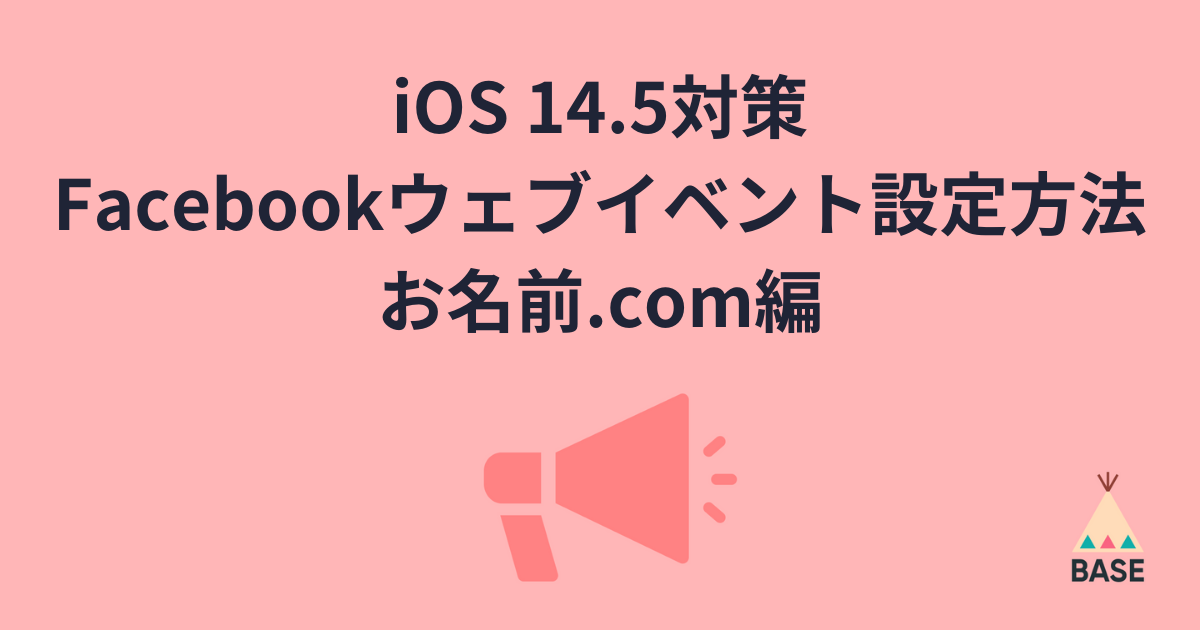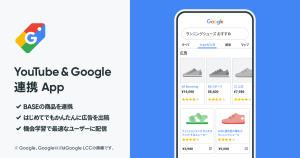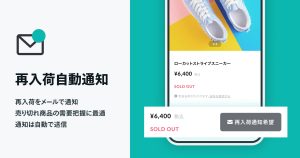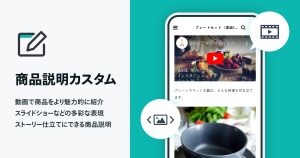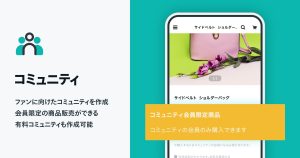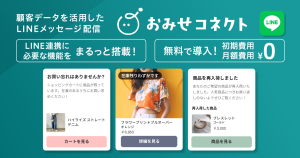
Appleのモバイル向けOSであるiOSは、バージョン14.5からプライバシーに対する方針が変わり、広告の効果測定への影響がFacebookから発表されています。
AppleのiOS 14リリースが広告やレポートに及ぼしうる影響
この変更により、現時点(2021年4月28日)ではFacebook広告およびInstagram広告で広告効果の質を保つためには、独自ドメインの取得と、「ドメインの認証」および「合算イベントの設定」が必要になりました。
今回は、<お名前.com>でドメインを購入された方へ、ドメインの設定方法やFacebookビジネスマネージャ上での「合算イベント」の設定方法を解説します。
設定ミスなどにより不具合につながる可能性もございますので、十分にご理解いただいた上でご利用いただくようお願いいたします。
ショップのURLが https://shop.example.com の場合
- iOS14.5対応のために認証が必要なドメインはexample.comです。
- すでに「Instagram販売 App」で認証済みのショップオーナー様も再認証が必要になる可能性がありますので、ご注意ください。
※再認証が必要な理由は、「Instagram販売 App」で認証できるドメインはshop.example.comであり、iOS14.5対応のための認証に必要なドメインexample.comと異なるためです。
独自ドメインをショップに適応させる
独自ドメインは購入していて、まだ「独自ドメイン App」の設定をおこなっていない方は、先にムームードメインのドメインの設定方法を教えてくださいを参考に、設定を完了させてください。
Facebookビジネスマネージャに独自ドメインを設定する
例として、独自ドメイン shop.example.com をショップに設定しており、ショップのURLが https://shop.example.com のショップを想定して説明します。画像内のURLとは異なりますが、ご了承ください。
ビジネス設定>ブランドセーフティ>ドメインを開きます。
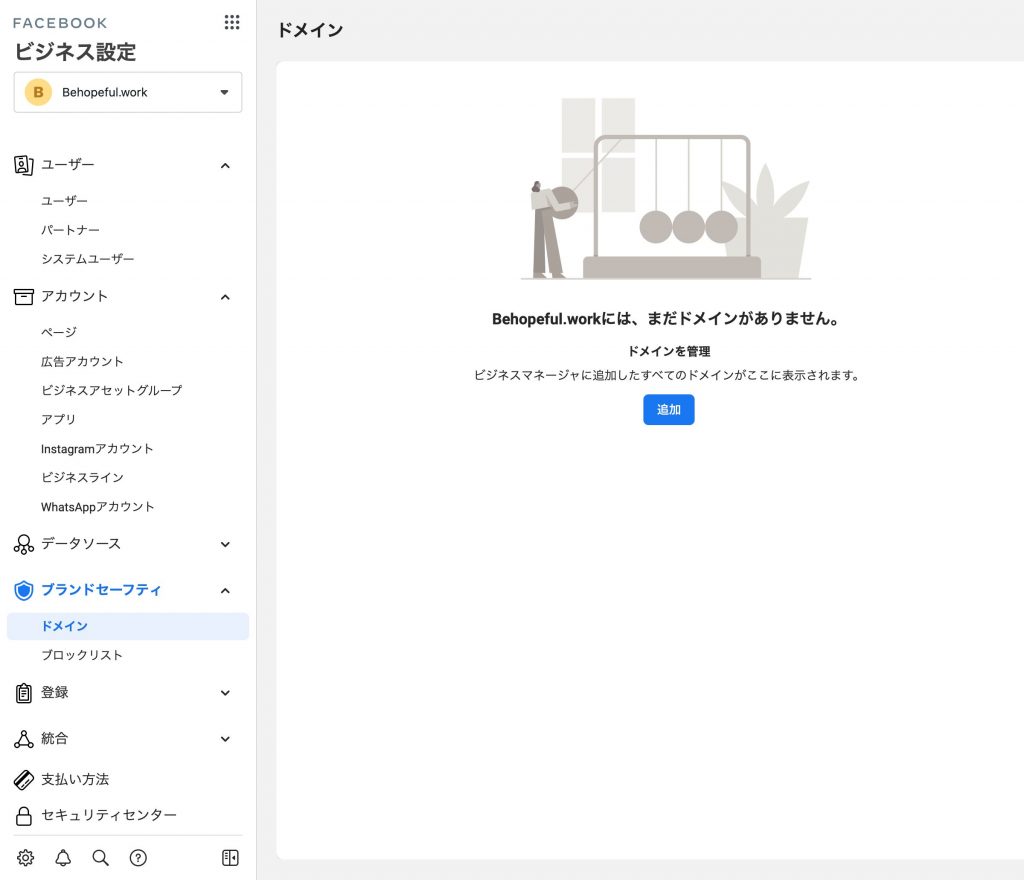
「追加」を押し、ドメインを記入します。ショップのドメインshop.example.comではなく、購入したドメインexample.comであることに注意してください。
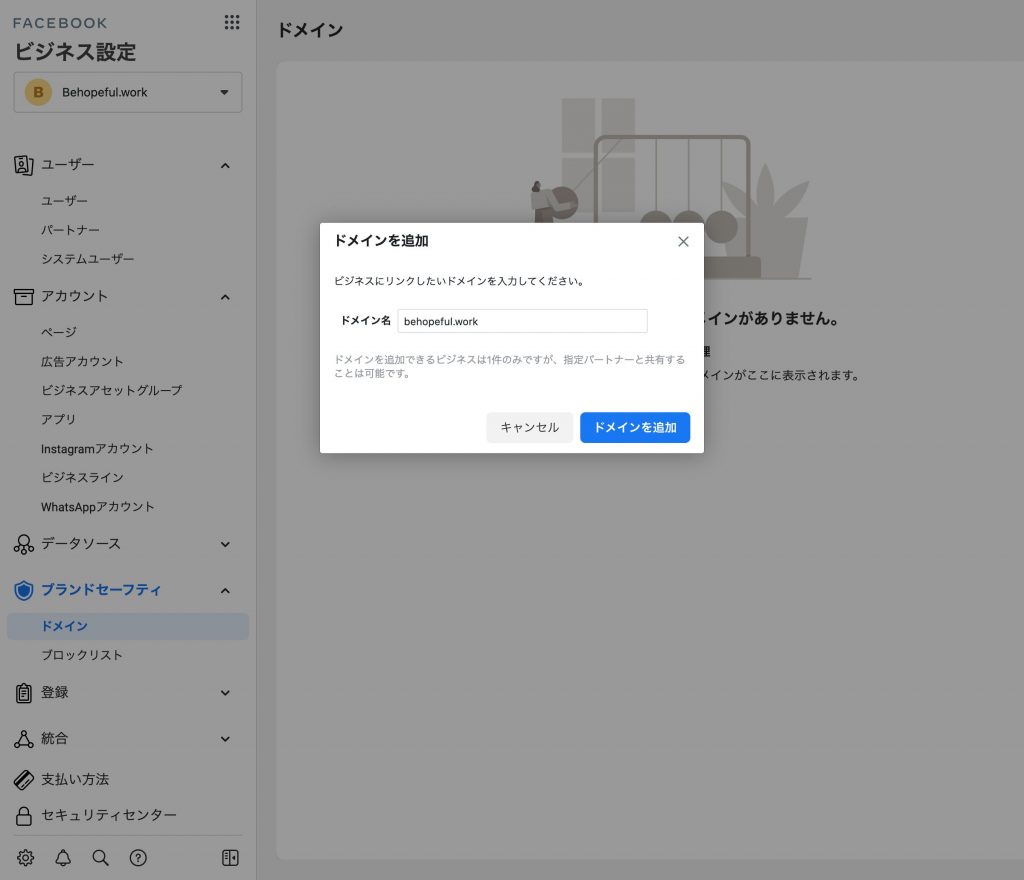
オプションの「ドメインレジストラーでDNS TXTレコードを更新する」を選択し、「DNS TXTレコードをアップデート」の2. の「TXTレコード」をクリックします。クリックすることで、認証に必要なコードをコピーすることができます。
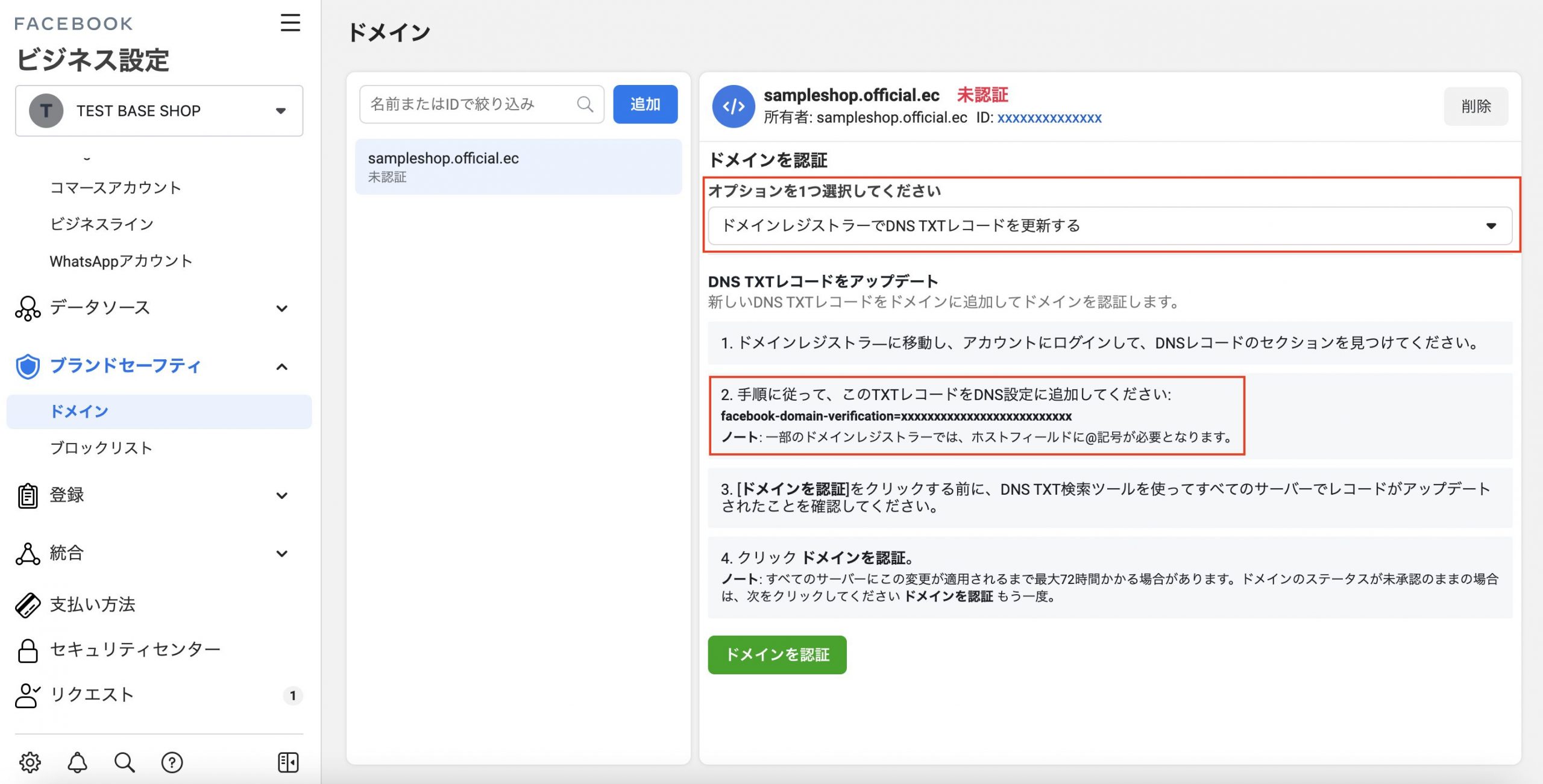
後ほどこの画面に戻ってくるので、別タブを開いて次の項目へ進みます。
<お名前.com>からDNS認証の設定をする
- 設定手順が本セクションとは異なります。
- 本セクションはドメイン契約のみの場合の設定方法です。
- メールサービスやレンタルサーバーの契約をした場合は、こちらを参考に設定してください。
<お名前.com>の管理画面にログインします
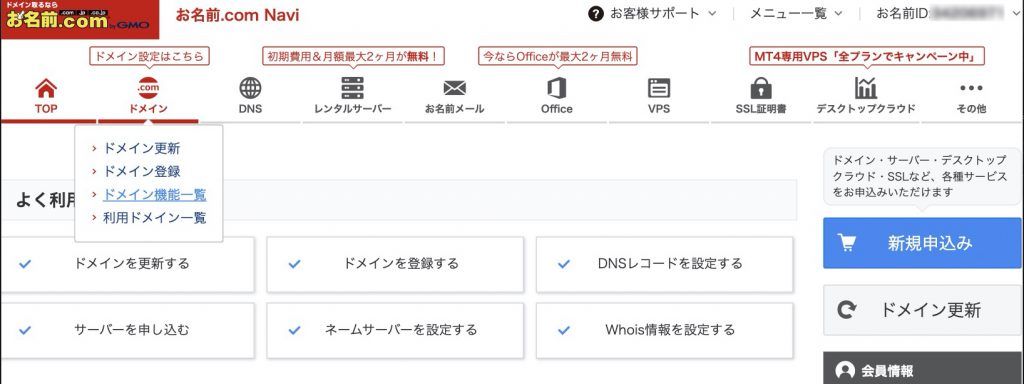
「ドメイン機能一覧」をクリックします。
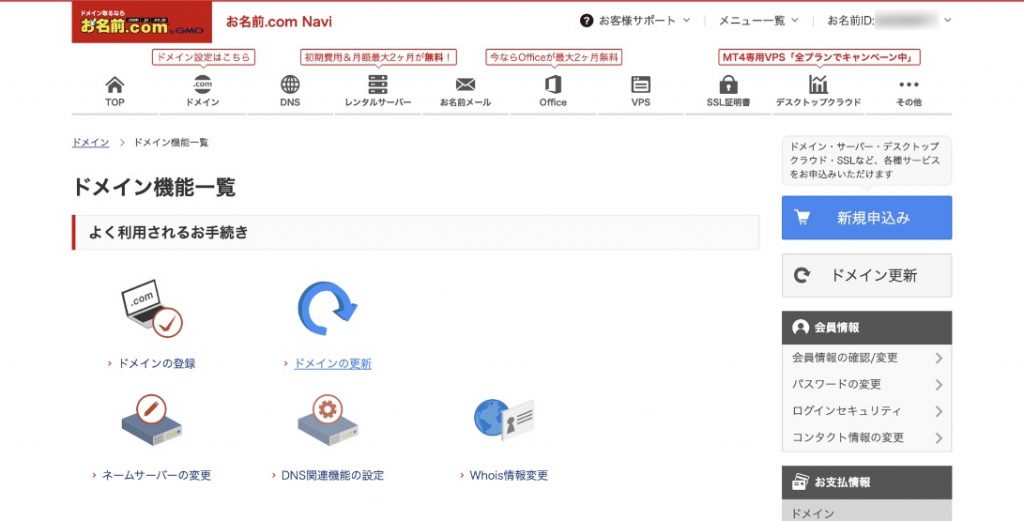
「DNS関連機能の設定」をクリックします。
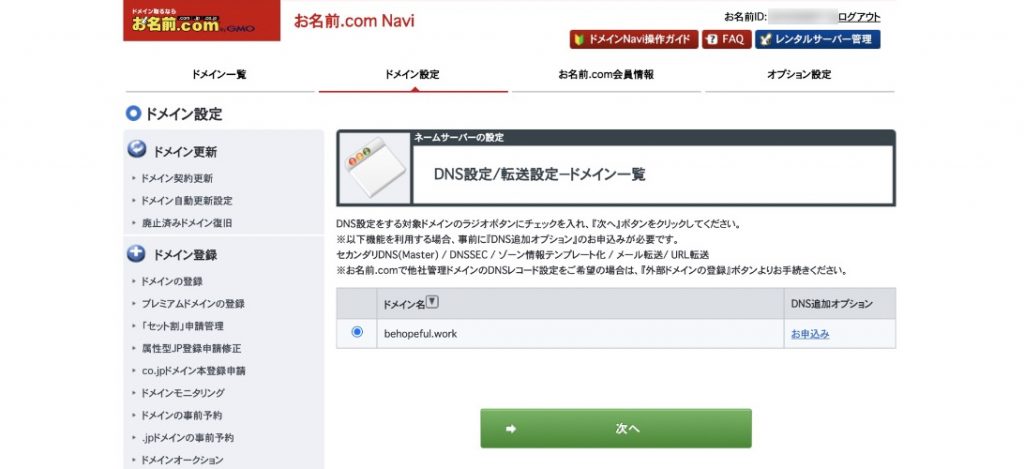
「次へ」をクリックします。

「DNS設定欄のDNSレコード設定を利用する」をクリックします。
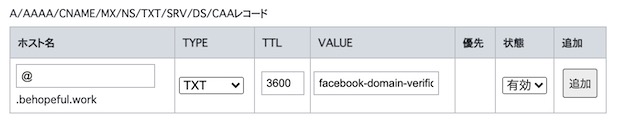
以下を入力して、右端の「追加」をクリックします。
- ホスト名: @
- TYPE: TXT
- TTL: デフォルト記入値のまま操作しない
- VALUE: FacebookビジネスマネージャでコピーしたTXTレコード
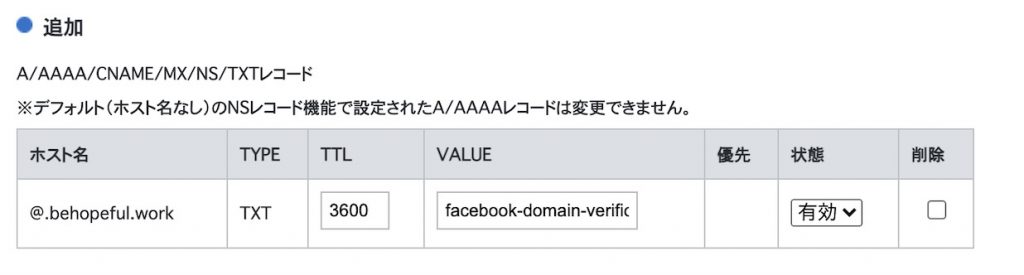
追加されたことを確認したら、最下部に移動します。
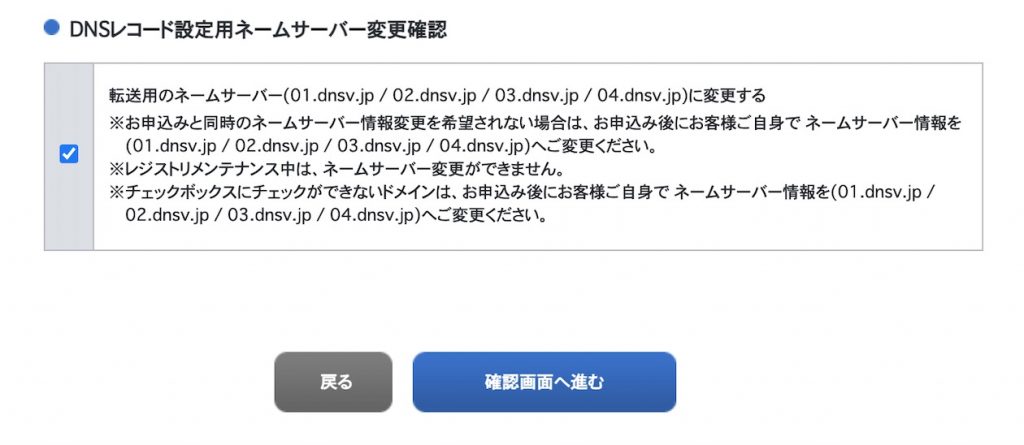
「確認画面へ進む」をクリックします。
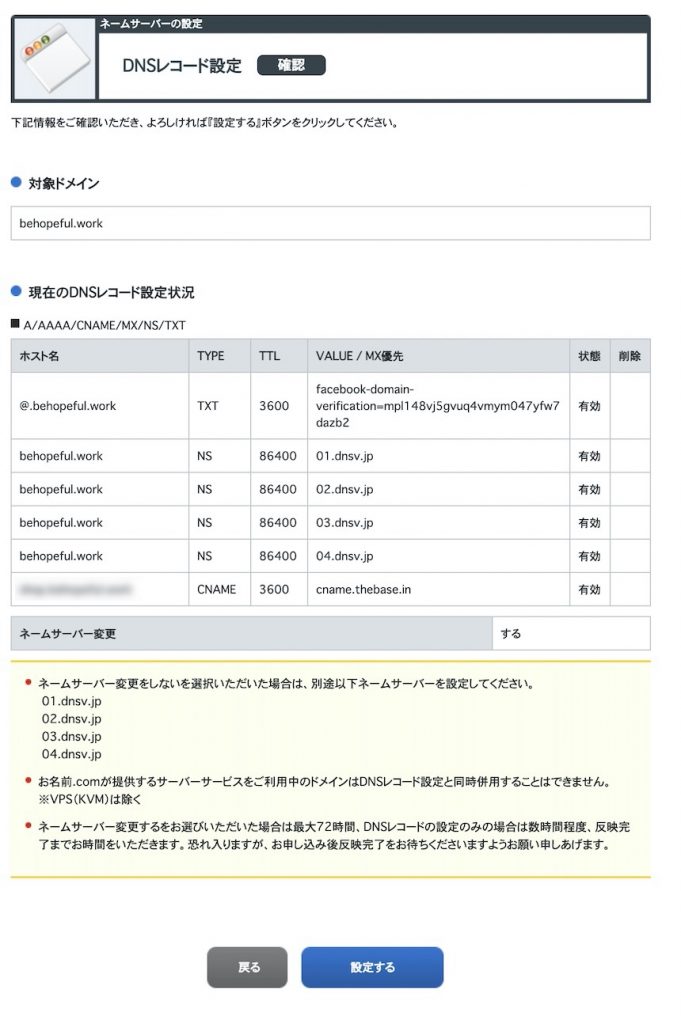
「設定する」をクリックして設定完了です。このレコードが反映されるには、最大72時間かかることがあるそうですので、ご注意ください。
Facebookビジネスマネージャで独自ドメインを認証する
開いていたFacebookビジネスマネージャに戻ります。
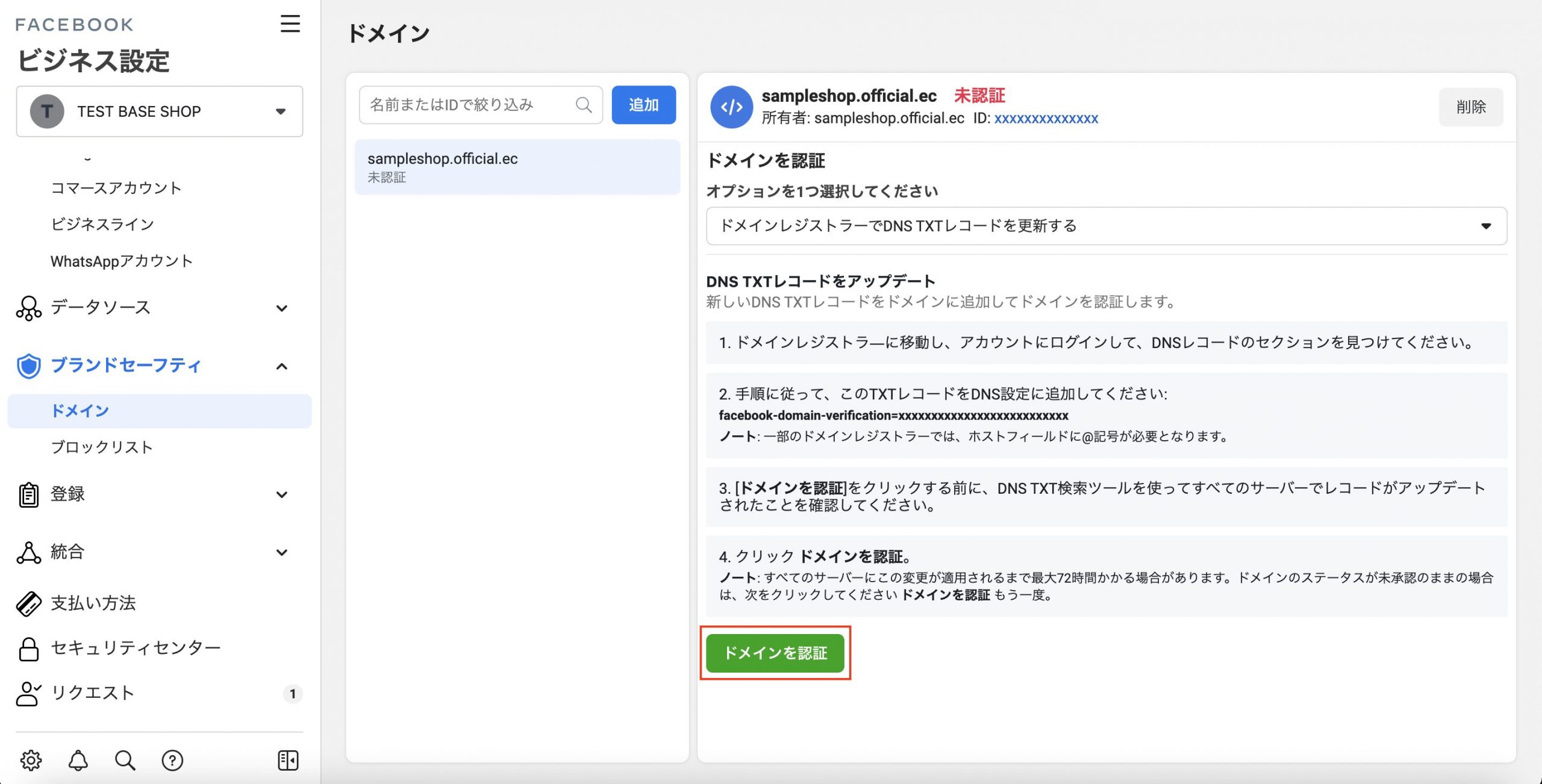
「ドメインを認証」をクリックします。
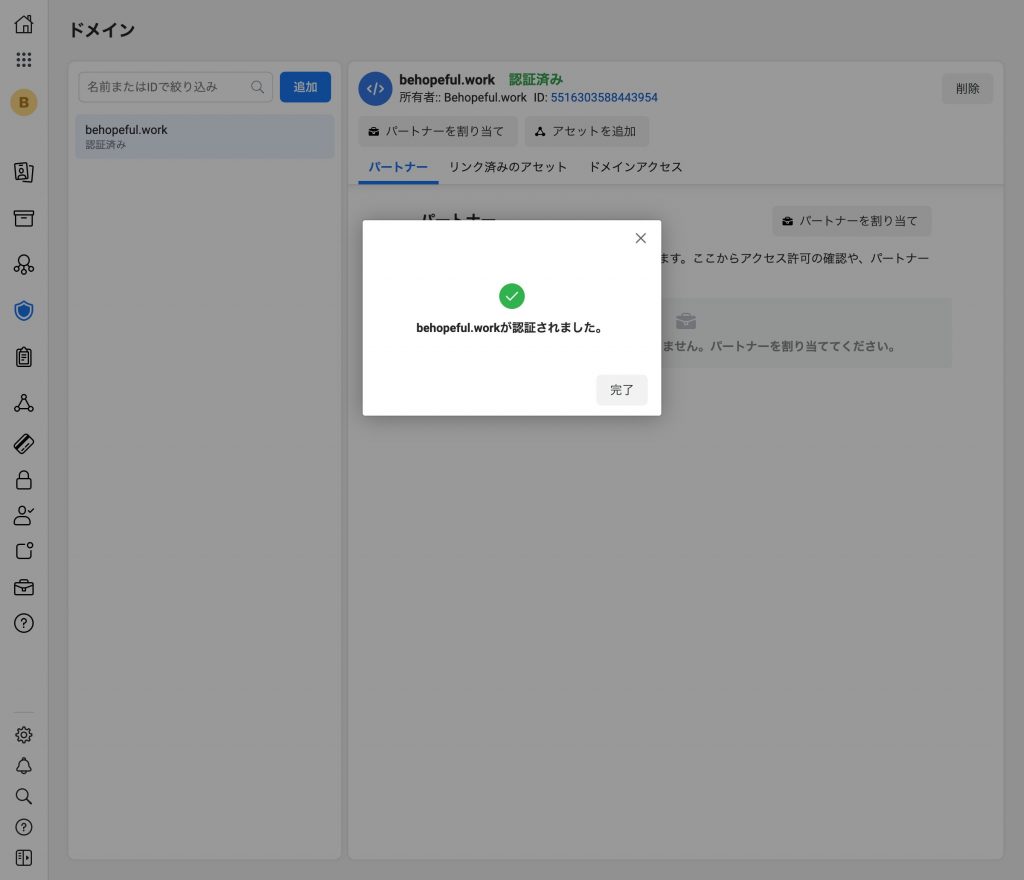
「完了」をクリックすれば、ドメイン認証が完了します。
合算イベントの設定方法
イベントマネージャに移動し、「データソース」の画面を開いて、ショップに埋め込んでいるピクセルを選択してください。
もしピクセルがない場合は、先に「Instagram広告 App」の設定をおこなってください。
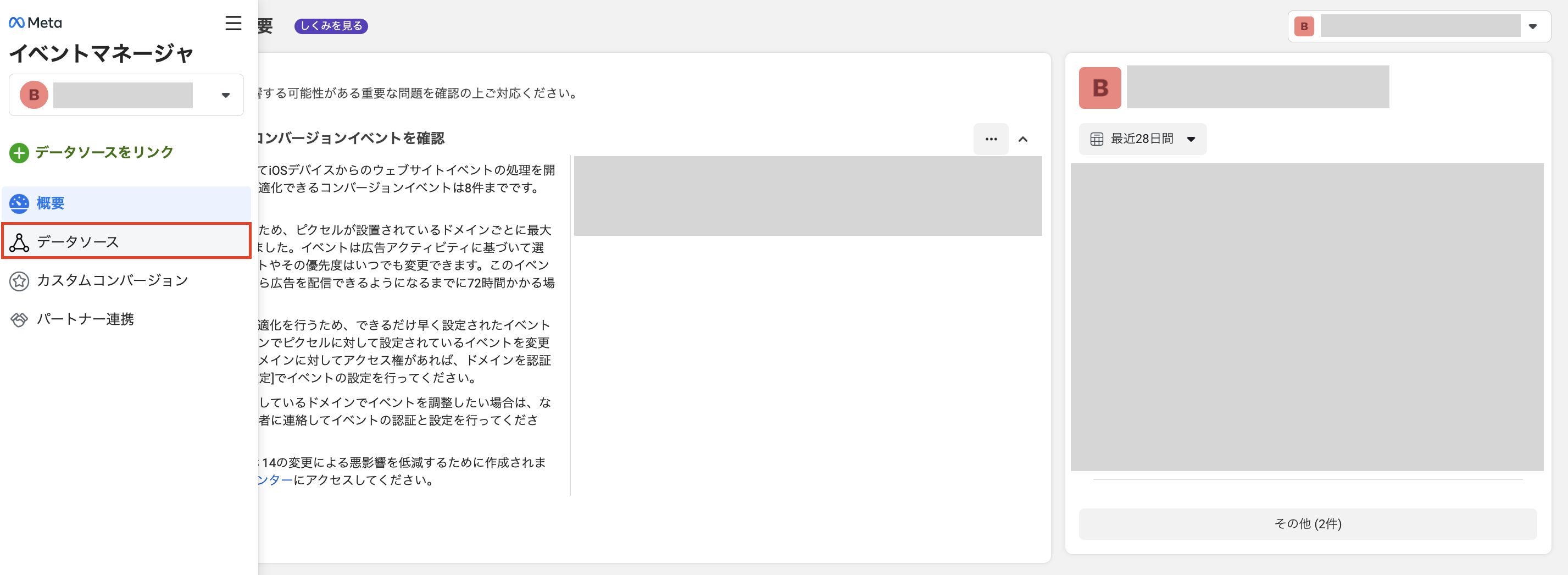
左側のメニューに「データソース」へ遷移するボタンがあります。
![]()
「合算イベント測定」と書かれた項目をクリックします。
![]()
「ウェブイベントを設定」と書かれた項目をクリックします。
![]()
先ほど、認証したドメインをクリックすると、「イベントを管理」というボタンが表示されるのでクリックします。
![]()
「編集」をクリックします。
![]()
「イベントを追加」をクリックし、ピクセルとイベントを選択します。ピクセルの選択を誤ると、イベントが測定できなくなりますのでご注意ください。また、登録するイベントはとくに目的がなければ、「購入」「支払い情報の追加」「カートへの追加」「コンテンツビュー」の4つを、上から順番に登録しておくことをおすすめいたします(一番上の「購入」が最優先に計測するイベントになります)。最後に、右下の「適用」をクリックして、「合算イベント」の登録は完了です。
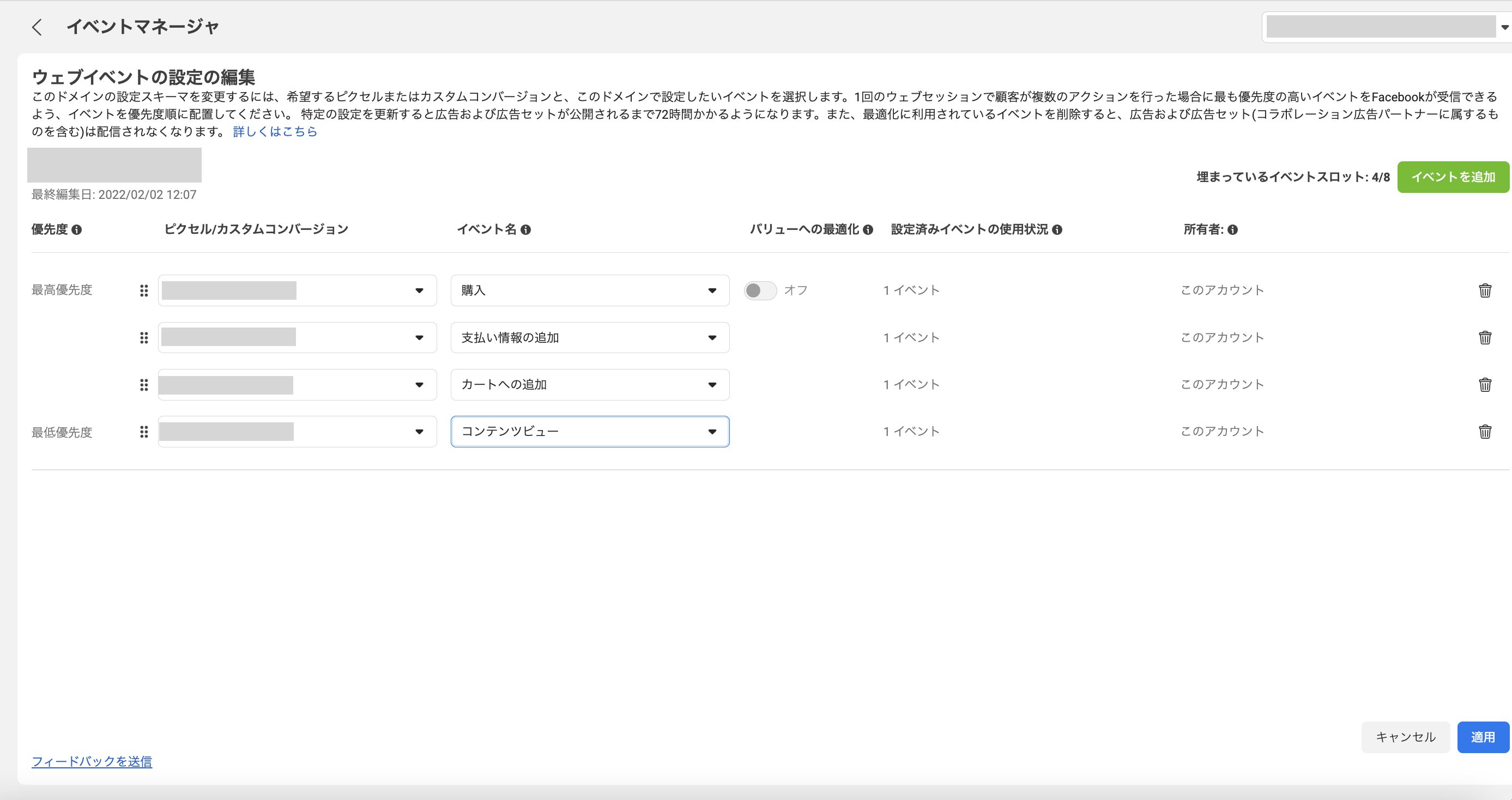
![]()
最後に
iOS14.5関連について情報が明らかになり次第、情報や設定方法などを更新してまいります。 ショップオーナー様にはご不便およびご迷惑をおかけいたしますが、なにとぞよろしくお願いいたします。